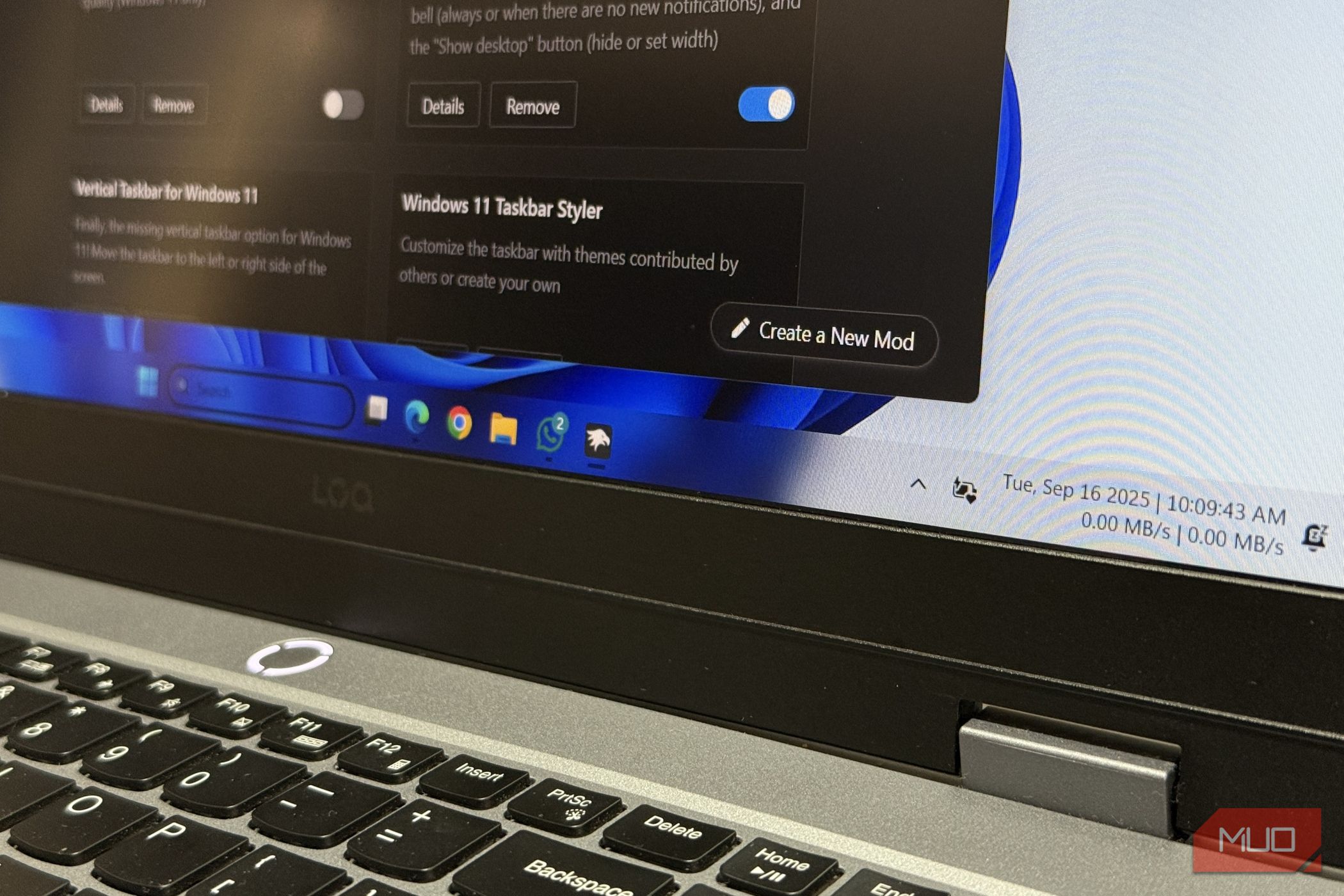نوار وظیفه ویندوز 11 ممکن است مدرن به نظر برسد ، اما به طرز حیرت انگیزی سفت و سخت است. فراتر از چند ترفند اساسی ، مایکروسافت فضای بسیار کمی برای شخصی سازی ، حتی کمتر از نسخه های قبلی ویندوز به شما می دهد. Windhawk یک بستر سفارشی ویندوز است که همه این موارد را تغییر می دهد.
نوار وظیفه ویندوز 11 ممکن است مدرن به نظر برسد ، اما به طرز حیرت انگیزی سفت و سخت است. فراتر از چند ترفند اساسی ، مایکروسافت فضای بسیار کمی برای شخصی سازی ، حتی کمتر از نسخه های قبلی ویندوز به شما می دهد. Windhawk یک بستر سفارشی ویندوز است که همه این موارد را تغییر می دهد.
من چند هفته است که از آن استفاده می کنم ، و ماژول هایی را برای رفع تقریباً همه چیزهایی که در مورد نوار وظیفه آزار دهنده است ، از عدم وجود گزینه های یک ظاهر طراحی شده گرفته تا ویژگی های گمشده که قبلاً استاندارد بودند ، ارائه می دهد. می توانید نوار وظیفه را شفاف کنید ، موقعیت خود را تغییر دهید ، تغییر اندازه دهید ، ترفندهای جدیدی اضافه کنید و نوار وظیفه ویندوز 11 را به چیزی تبدیل کنید که در واقع به روشی که می خواهید کار می کند.
6
نوار وظیفه را با آزادی تغییر دهید
بلندتر یا کوتاه تر شود
![]()
نوار وظیفه پیش فرض ویندوز 11 از نظر منطقی اندازه است ، اما برخلاف ویندوز 10 ، هیچ گزینه داخلی برای تغییر اندازه آن وجود ندارد. این یک اندازه کاملاً متناسب با همه است – و اگر این اندازه برای شما مؤثر نباشد ، خیلی بد است.
ارتفاع نوار وظیفه Windhawk و ماژول اندازه نماد به شما امکان می دهد بر این محدودیت غلبه کنید. شما می توانید نه تنها ارتفاع نوار وظیفه بلکه اندازه نمادهای موجود در آن را تنظیم کنید. این که آیا شما یک نوار جمع و جور ، صرفه جویی در فضا یا یک نوار بلندتر با آیکون های بزرگتر و آسانتر را ترجیح می دهید ، ماژول به شما امکان می دهد بدون تأثیرگذاری بر سایر عناصر ، طرح را تنظیم کنید.
5
نوار وظیفه عمودی را برگردانید
آن را مانند روزهای خوب قدیمی به طرف منتقل کنید
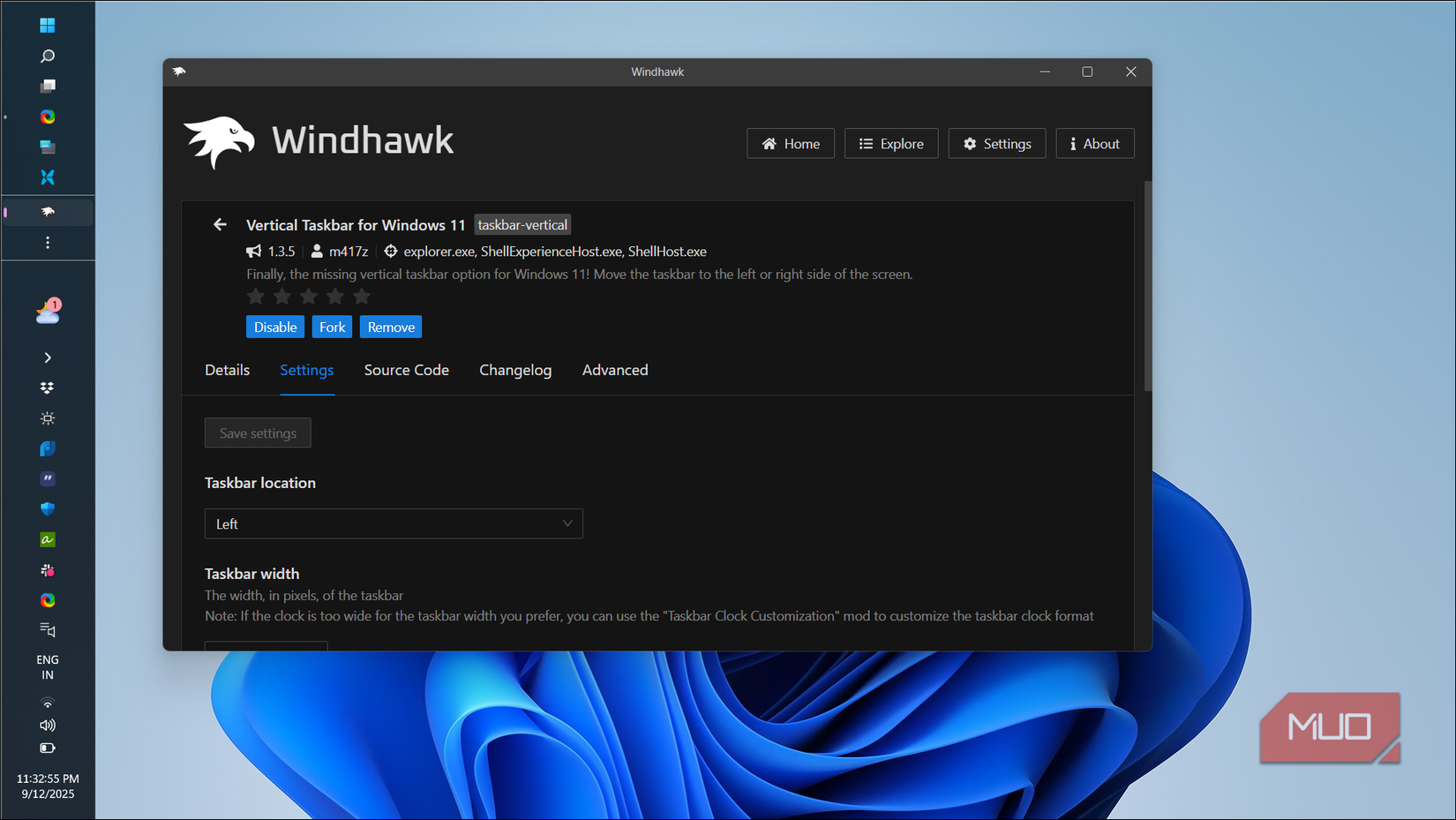
یکی از جالب ترین تغییرات در ویندوز 11 ، از بین رفتن نوار وظیفه عمودی واقعی است. بر خلاف ویندوز 10 و قبل از آن ، شما فقط نمی توانید نوار وظیفه را به سمت چپ یا راست صفحه بکشید تا یک طرح کلاسیک تر و با صرفه جویی در فضا داشته باشید.
نوار وظیفه عمودی Windhawk برای ماژول ویندوز 11 این ویژگی گمشده را بازیابی می کند. با استفاده از آن ، می توانید نوار وظیفه را به لبه چپ یا راست صفحه نمایش خود منتقل کنید ، دقیقاً مانند نسخه های قدیمی تر از ویندوز. شما همچنین می توانید از عرض آن کنترل کنید تا بتوانید آن را به همان اندازه که دوست دارید باریک یا جادار کنید.
اگر یک تنظیم دوتایی را اجرا می کنید ، حتی بهتر می شود: می توانید نوار وظیفه را در سمت چپ یک مانیتور و سمت راست طرف دیگر نگه دارید.
4
گزینه های سبک زیادی
از شفافیت گرفته تا ترفندهای رنگ ، آن را واقعاً مال خود کنید
وقتی نوبت به تنظیم نوار وظیفه می رسد ، خود ویندوز 11 چیزی فراتر از تغییر نماد جستجو ، پنهان کردن دکمه ویجت ها یا نشان دادن برچسب های برنامه ارائه نمی دهد. اما با استفاده از Styler Taskbar Windows Windows 11 Windhawk ، گزینه های زیادی دریافت می کنید که به شما امکان می دهد فراتر از پیش فرض های مایکروسافت بروید.
شما می توانید نوار وظیفه خود را نیمه شفاف با CrassucentTaskbar بسازید ، به آن یک حوض مانند MacOS مانند Docklike بدهید ، یا به یک نگاه مینیمالیستی فوق العاده تمیز با SimplyTransparent بروید. و اگر احساس دلتنگی می کنید ، حتی می توانید طرح های کلاسیک را از ویندوز 7 ، ویستا یا ویندوز XP احیا کنید ، با دکمه های متمایز و طرح های رنگی آنها کامل است.
3
نمادهای ناخواسته را از نوار وظیفه مخفی کنید
فقط آنچه را که مهم است نشان دهید
![]()
به طور پیش فرض ، Windows 11 TaskBar چندین نماد سیستم مانند شبکه ، باتری ، حجم و موارد دیگر را نشان می دهد. حتی وقتی یک برنامه از آنها استفاده می کند ، نشانگرهای میکروفون و دوربین را اضافه می کند. در حالی که برخی از این شاخص ها می توانند مفید باشند ، برخی دیگر فقط درهم و برهمی اضافه می کنند.
ماژول سیستم سینی سینی TaskBar Windhawk ماژول به شما امکان کنترل کامل بر آنچه در گوشه نوار وظیفه شما ظاهر می شود ، می دهد. شما می توانید به طور انتخابی نمادهای سیستم مورد نیاز خود را برای ظاهری تمیزتر و پریشانی کمتر مخفی کنید.
به عنوان مثال ، من نماد ورودی به زبان را اضافی می دانم ، و به ندرت از نماد اعلان استفاده می کنم زیرا میانبر Win + N همان پانل را باز می کند. با استفاده از این ماژول ، می توانم نماد اعلان را کاملاً پنهان کنم یا فقط در صورت وجود هشدار واقعی ظاهر شود.
2
کلیک بر روی میانی برای بستن برنامه ها از نوار وظیفه
بیشتر بر روی منوها یا مراحل اضافی کلیک راست نکنید
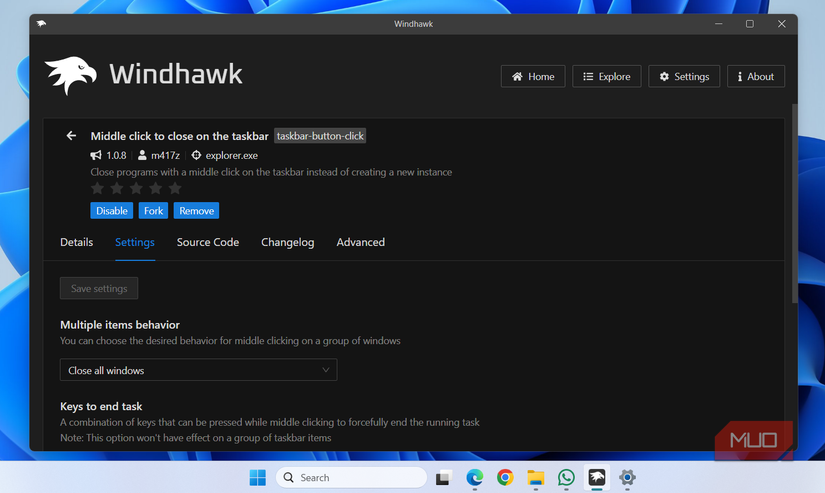
نوار وظیفه ویندوز 11 در حال حاضر چند روش برای بستن برنامه ها ارائه می دهد. شما می توانید روی نماد یک برنامه شناور شوید و روی تصویر کوچک آن کلیک کنید ، یا کلیک راست کنید و در صورت فعال کردن آن گزینه برای برنامه های پاسخگو ، End Task را انتخاب کنید.
کلیک میانی Windhawk برای بستن در ماژول نوار وظیفه ، این روند را بسیار سریعتر می کند. با استفاده از آن ، شما به سادگی از هر برنامه در حال اجرا در نوار وظیفه برخورد می کنید و دکمه ماوس میانی را فشار می دهید تا فوراً آن را ببندید. شما می توانید رفتار آن را به خوبی تنظیم کنید ، و تصمیم دارید همه نمونه های یک برنامه یا فقط پنجره فعال را ببندید. و اگر شما نیاز دارید که یک برنامه سرسخت را ببندید ، هنگام کلیک بر روی نماد خود ، کلید CTRL را نگه دارید.
1
معیارهای مهم عملکرد را در نوار وظیفه اضافه کنید
CPU ، RAM و استفاده از شبکه را با یک نگاه تماشا کنید
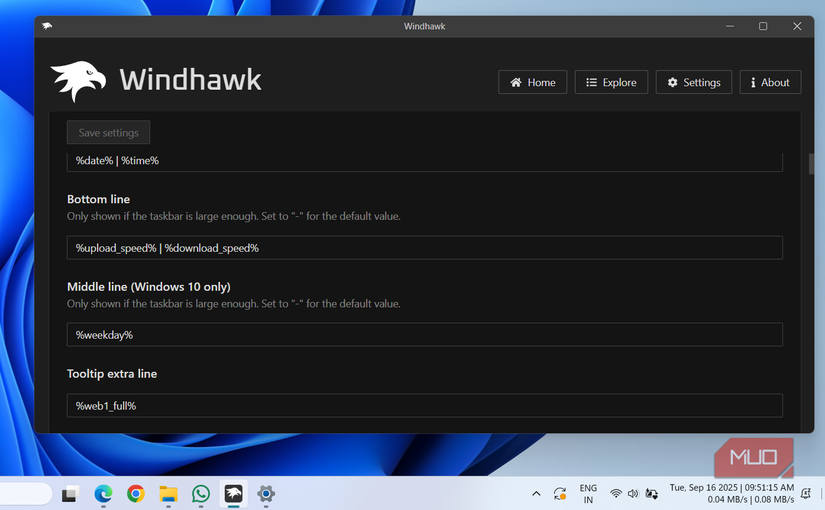
نوار وظیفه ویندوز 11 براق است ، اما خیلی آموزنده نیست. برای بررسی عملکرد رایانه شخصی خود ، معمولاً باید مدیر وظیفه یا یک برنامه نظارت جداگانه را باز کنید. این چند کلیک اضافی است که تمام آنچه شما می خواهید نگاه سریع به سلامت سیستم شما است.
Windhawk این کار را با ماژول سفارشی سازی ساعت TaskBar خود حل می کند. این امکان را به شما می دهد تا آمار سیستم در زمان واقعی مانند استفاده از CPU ، مصرف RAM یا سرعت شبکه را مستقیماً روی نوار وظیفه خود قرار دهید. همچنین می توانید موارد اضافی مانند آب و هوا ، روز هفته یا حتی عناوین خبری را برای به روزرسانی های سریع و سریع اضافه کنید.
نوار وظیفه ویندوز 11 شما چیزی است که شما بیش از هر قسمت دیگر از رابط به آن نگاه می کنید ، بنابراین منطقی است که آن را زیبا و کاربردی داشته باشید. ماژول های Windhawk شکاف باقی مانده توسط مایکروسافت را پر می کنند و به شما امکان می دهند نوار وظیفه را دقیقاً همانطور که می خواهید سبک کنید. و بهترین قسمت این است که استفاده کاملاً رایگان است.